|
||||
|
|
Приложения14 июня 1919 года Джон Олкок (JohnAlcock) и Артур Браун (ArthurBrown) на бомбардировщике Vimy совершили первый в мире трансатлантический перелет. Как на грех, связь с базой прервалась, а навигационное оборудование можно было сверять только по нескольким звездам, которые вскоре скрылись за облаками. Однако после 16 часов полета летчикам удалось-таки совершить посадку на каком-то болоте в Ирландии — полет из-за плохой видимости и местных холмов мог закончиться весьма плачевно. Спустя почти сто лет, в августе 1998-го, такой же перелет совершил беспилотный самолет, разработанный The Insitu Group. Однако он не попал в болото, а приземлился вполне благополучно. Это стало возможно только благодаря системе спутниковой навигации GPS. Автомобильные приборы ближайшего будущегоВам трудно вести машину по ночам? Нет проблем. Смотрите на увеличенное изображение дороги, наложенное на ветровое стекло. Интересуетесь, чем занимаются дети на заднем сидении? Камера дает возможность контролировать степень их озорства на маленьком экране, встроенном в приборный щиток. А почему бы не занять детей, чтобы они не беспокоили вас в дороге? Все, что вам нужно, это автомобильная система развлечений, состоящая из видеоплейера, телевизионного экрана и игровой приставки Nintendo 64. Эти и другие автомобильные вспомогательные приборы недавно были продемонстрированы фирмой Visteon (филиал Ford Motors), специализирующейся на передовых технологиях в области безопасности вождения, развлечений и коммуникаций. Были показаны следующие технологии: • Visteon Voice Technology дает возможность управления стереосистемой, климатом и другими функциями автомобиля с использованием распознавания голоса. Система понимает непрерывное и естественное произношение на шести языках и сейчас устанавливается в автомобилях Ягуар. В 2000 году этой технологией смогут пользоваться и другие автомобилисты, если их машины оборудованы автомобильными компьютерами ICES, работающими под управлением Windows CE. С помощью ICES вы сможете, например, попросить свой автомобиль принять электронную почту. Цена на систему ICES пока не установлена. • Reconfigurable Projected Image Display — альтернатива привычного приборного щитка — может управляться голосом и объединяется со стереосистемами Visteon и навигационной системой NavMate GPS. Родители могут наблюдать за детьми, сидящими на заднем сидении, на маленьком экране, встроенном в приборный щиток с помощью камеры заднего обзора. Эта система разработана еще несколько лет назад. • NavMate — система GPS — предлагает выбор пути, подсказывая нужные повороты во время движения. Если вы пропустили поворот, система предложит варианты объезда. NavMate продается уже сегодня. • Rear Seat Entertainment System — это модульная развлекательная система для детей и пассажиров, сидящих на заднем сидении. Система состоит из консоли, в которую встроены экран и видеоплейер, с возможностью подключения игровых приставок Nintendo и видеокамеры, а также наушников для автомобильной стереосистемы. Стоимость — около $1500. • Система (еще без названия), улучшающая обзор ночной дороги. Инфракрасная камера захватывает изображение дороги и проецирует увеличенное изображение на ветровое стекло. В будущем такая система будет управляться с помощью голосовой технологии Visteon Voice Technology. GPS для PalmДавным-давно, еще во времена службы в армии, я увидел прообраз GPS приемника, и сразу же подумал — вот бы мне такой. Это так удобно — всегда знать где находишься… Вот только воплотить эту мечту в реальность мешало несколько вещей: это был не настоящий приемник — для определения координат спутники не использовались, а привязку к местности осуществляли геодезисты. Индикатора не было совсем. Путь чертил плоттер прямо на топокарте. А самое грустное — этот «GPS» передвигался на колесах, в кузове ГАЗ-66, и занимал большую его часть. Позже появились настоящие навигаторы, стоили они как автомобиль. И опять мечта осталась мечтой… Цены постепенно падали, я все чаще задумывался о покупке GPS-а. Но однажды мне в руки попал журнал «Подводная лодка», и я узнал, что существуют карманные компьютеры Palm. Тернистый путь покупки Palm-a я сокращу до фразы — «…купил я его». Желание приобрести GPS никак не проходило — я люблю рыбачить, охотиться, да и просто побродить по лесу, и знать где я в данный момент нахожусь — большой плюс. Тем более выяснилось, что навигатор можно скрестить с Palm-ом, и как результат, отслеживать свое перемещение по карте. В Интернете я присмотрел себе Garmin eTrex, но в поисках оного устройства забрел на аукцион в Сети, и совершенно спонтанно купил пристяжной GPS для Palm IIIx. Называется этот приемник — Rand McNally Street Finder или для простоты — StreetFinder. Привезли мне объемную коробку, открыв которую, я приятно удивился комплектации. Натюрморт: макулатура, диски и спиртовая салфетка на заднем плане… • Собственно GPS • Чехол из водонепроницаемого материала • Блок питания (с ним была «засада» — оказался на 110V) • Крепление с присоской на лобовое стекло машины • Всякая рекламная макулатура • Три диска. Один с программным обеспечением (неудобным), а на двух остальных были карты всех штатов США с точностью до улицы. Вещь исключительно полезная для России — например, на диск можно поставить горячий чайник, чтобы не испортить стол… • Кабель для зарядки от прикуривателя • Спиртовая салфетка Для самых одаренных на коробке написано: «Palm III connected organizer not included». Что в вольном переводе на великий и могучий означает «Palm III в комплект не входит». Разумное предупреждение, нечего сказать. Пробуем. Приемник надежно фиксируется на Palm-e. Ищу выключатель питания GPS-а. Не-а. Неудачка… Вспомнив мудрую пословицу: если ничего не помогает, надо почитать инструкцию, читаю доку. Оказывается, он включается автоматически при запуске GPS-ного софта, а выключается через две минуты после выхода из программы. Решаю зарядить аккумулятор, нашел дополнительный трансформатор 220-110 V. Подключил. Загорелся желтенький светодиодик. По завершению зарядки желтый цвет сменился зеленым. Символично. Можно ехать. Нет, нет… GPS работает от своего аккумулятора, а батарейка АА показывает соотношение размеров. Выруливаю на улицу, запускаю программу. Жду… жду… жду… Фи-гушки! «No GPS satellites received…» Выключаю все хозяйство. Помня о двух минутах, делаю «ефрейторский зазор» — жду минут десять. Включаю, нервничаю… Все! Порядок. «You have 6 satellites». Для самоуспокоения решаю попробовать еще раз. Включаю, жду. Долго жду… Ти-ши-на. Практически весь день занимался включением — выключением, пытаясь понять закономерность. Так и не понял. То моментально ловит спутники, то долго инициализируется, то вообще ничего не ловит. Пошел в инет, на сайт производителя, глубоко в недрах сайта нашел утилитку GPS Meter, показывающую местоположение спутников. Выяснил, что если периодически переключаться между GPS Meter и программой StreetFinder, то процесс опроса проходит быстрее и стабильнее. Личные впечатления от работы в полевых условияхПоскольку GPS я покупал для вылазок в лес, при первой же возможности я его испытал в полевых условиях — как только вскрылись ото льда озера, я взял его с собой на рыбалку. Выехал из гаража, прилепил присоску на лобовое стекло, дождался окончания инициализации. GPS без проблем выудил 8 спутников. Поехали. Ехали долго и трудно — тает снег, кругом грязь, снежная каша, от большого количества воды болота и низины «вспухли». Частью едем, частью медленно плывем. Средняя скорость движения была примерно от двух и до пятнадцати километров в час. Ах, да! Забыл предупредить — я не настолько безбашенный, чтобы по болотам и грязи ездить на обычной машине. Есть у нас два самодельных «зверя» на камерах низкого давления. Вот на них и путешествуем… «Булкотряс», оборудованный GPS-ом… Всем прятаться!Упс… Немного отвлекся… Уже на подъезде к озеру GPS уснул — сказал «Suspend», и все. Будить и приводить его в чувство у меня времени не было. Просто выключил связку. По приезде на место включил, чтобы разобраться с ним. Полтергейст какой-то… Проинициализировался нормально, показал координаты. Нарыбачились, едем обратно. Опять вешаю связку на лобовуху. Запускаю все это хозяйство, определяюсь. Все нормально. Не доезжая до гаража полтора километра GPS опять сказал «Suspend». Плюнул, не стал возиться с ним. На выезде из леса, как всегда, была в наличии шикарнейшая лужа — в аккурат по то место, откуда ноги расти начинают, и длинной в добрых сорок метров. Плыву, никого не трогаю, вдруг краем глаза вижу, как что-то серое пикирует вниз. Рефлек-торно хватаю. Оказался навигатор. А вот Палму повезло меньше — упал на полик, под педаль газа. Все, думаю, — полный кризис! Вернее, я подумал не так, но смысл такой… — дверок нет, я, как лед в проруби, болтаюсь на середине лужи, Палм под газулькой, добавлю газу — раздавлю экран. Не добавлю — заглохну, и Palm от толчка в воду свалится. Трещина, которая научила летать Palm и GPSНе волнуйтесь, все обошлось. Выехал нормально. Устроил разбор полетов. Оказалось, что лопнул кронштейн присоски. Сама гибкая конструкция оказалась простой как швабра — алюминиевый пруток с одетой на него декоративной «кишкой». Теперь вот есть забота — восстановить это хозяйство так, чтобы Palm опять не улетел… Теперь несколько мыслей в отношении питания GPS. Я, конечно, понимаю, новации, инженерная мысль, прогресс… Но объясните мне — зачем для Palm III, работающего на батарейках, сделали навигатор, работающий от аккумулятора? А для чего GPS, сделанный для Palm V (который питается от встроенного аккумулятора), соорудили на батарейках? Не логичнее ли было бы поступить с питанием GPS-ов наоборот? Задумался я о запасном питании. Сначала я хотел параллельно внутреннему аккумулятору вывести разъемчик, и питать навигатор от трех батареек. Однако решил проблему проще — сваял походный за-рядник. Конструкция предельно проста — шесть аккумуляторов во внешней кассете, и провод, который я отрезал от родного StreetFinder-овского блока питания. Все равно он был 110 V… Тем более, что для зарядки в домашних условиях я подобрал зарядник на 220 V. Ток заряда от походного зарядника — примерно 120 мА при 9 В. Предположение о внезапном засыпании навигатора: скорее всего — сел аккумулятор, поскольку от прикуривателя я его не запитывал, рассчитывая продержаться на родном питании. Аргумент в эту пользу — прилепил связку на балконное стекло, подключил внешний блок питания, часа четыре он у меня там координаты мерил… Хоть бы раз уснул… Теперь о картах и программах…Поскольку родная программа StreetFinder меня совсем не устраивала, я озаботился поиском достойного программного обеспечения. Программы, работающие с векторными картами мне неинтересны, потому что подробных векторных карт для нашего района, скорее всего не существует. Рисовать самому? Есть более простые способы самоубийства. Программы, поддерживающие растровые картыВ первой группе давно и однозначно определился фаворит — фирма GPS Pilot, выпустившая такие продукты как Compass, Atlas, Tracker и Fly. Кроме этих, компанией выпущены и Windows-приложения — Topographer, Cartographer, TrackExporter. Часть указанных программ, таких, например как Fly (предназначена для частных пилотов, дельтапланеристов. В общем, для тех, кто летает), или Compass (программа с очень узкими возможностями — просто электронный компас) я рассматривать не буду. Давайте попробуем разобраться с Atlas-ом и Tracker-ом. Если сравнить их интерфейсы, то они будут похожи как близнецы, за исключением того, что Tracker умеет чертить поверх карты пройденный путь. Соответственно, в меню добавлен пункт «Track», в котором осуществляется работа с маршрутами. Зато в Atlas-е удобнее организована работа с картами — выбор нужной карты, выбор нужного участка карты. 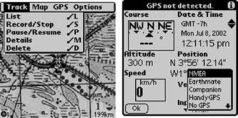 Давайте рассмотрим поподробнее Atlas, ну а поскольку Tracker очень похож на него, с ним вы без труда разберетесь сами. Поехали… Установка типа приемникаПерво-наперво для полноты ощущений подключите GPS приемник к Palm-у. Тип приемника поставьте «NMEA». Как правило, все современные GPS-ы общаются через этот тип интерфейса. Если же в заголовке окна надпись «GPS not detected» не пропала, попробуйте остальные типы. В моем случае, кроме «NMEA», приемник откликнулся и на «Companion». Если у вас GPS-а еще нет, либо по каким-то причинам вам не хочется его подключать, зайдите в «Menu»-«GPS», и в поле «Input» выставьте «NoGPS». Тогда Atlas будет молчать. Либо поставьте режим «Simulation». В этом режиме сам Atlas будет симулировать наличие GPS приемника, даже если его у вас отродясь не было, и задумчиво бродить по карте во всех направлениях. В этом режиме я не рекомендую идти по местности, руководствуясь его указаниями. Иван Сусанин просто нервно курит в стороне… Сейчас неплохо бы настроить все опции, чем мы и займемся. Заходим в «Menu»-«Option»-«Preferences». 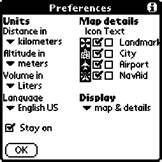 По умолчанию все единицы измерения установлены в американском стандарте — мили, футы, галлоны. Поправляем все это хозяйство. Четыре чек-бокса справа показывают, будут ли на карте отображаться иконки путевых точек, городов, аэропортов, навигационных маяков (последнее будет полезно только пилотам). К сожалению, свои пиктограммы добавить нельзя. Обязательно поставьте галочку «Stay on», иначе через какое-то время Палм просто выключится. С установками разобрались. Пришло время карт. Кто сказал «игральных»?! Tracker умеет работать с послойными картами. То есть: если одну и ту же карту сохранить с разными размерами, и привязать все экземпляры к одинаковым координатам, то при изменении масштаба карты «железными» кнопками «вверх-вниз», будет показываться свой экземпляр карты. Вот как это выглядит:  Подошло время присмотреться к процессу создания и конвертации карт. На сайте www.gpspilot.com берем бесплатную утилиту GPS Pilot Cartographer, распаковываем в любую папку на компьютере. Запускать пока не будем. Не время еще. Теперь любым доступным методом получаем (сканируем, фотографируем электронным фотоаппаратом, рисуем от руки) электронную версию топокарты. Разрешение — 300 DPI. Дальше я делал так: загонял ее в ACDSee, и ее средствами менял размеры. Оригинальный размер — 1000х892 pix, затем уменьшил до 500х446, третий вариант — 200х178. Все варианты были сохранены как 1000.BMP, 500.BMP, 200.BMP с количеством цветов — 256. А вот теперь запускаем Cartographer… 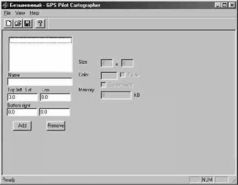 Жмем кнопку «Add» и скармливаем ему наш 1000.BMP. В ответ Cartographer начинает любопытствовать на предмет сколько градаций серого нужно получить на выходе, сжимать базы или нет, а может устройство цветное? Поскольку у меня Palm IIIx с PalmOS 4.1, я указал так: 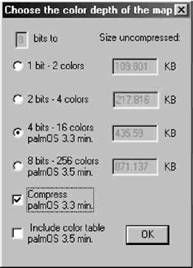 Что удобно, Картограф сразу показывает предполагаемый размер базы. Жмем «ОК». Наступила очередь привязки карты к местности. Если у вас точные карты с координатной сеткой, то можете сразу указать координаты. Я предпочитаю привязывать карту прямо в Atlas-е.  Вводим (или не вводим) координаты, жмем «ОК». В окошке над кнопкой «Add» появилась наша отконвертированная и аккуратно порубленная на пятаки карта. Сохраняем базу: «File»-«Save As». Обзовем ее 1000.PDB. Проделываем такие же манипуляции с файлами 500.BMP и 200.BMP. В итоге мы получили три PDB файла, которые и нужно загрузить в Palm. Загружаем… Загрузили? Хм. Быстро как. Наверное Palm USB-шный… Чтобы Tracker увидел и показал наши карты, давайте подключим их: «Menu»-«Map»-«List»: 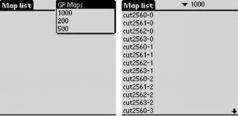 Выберем самый подробный слой — 1000. Самый верхний кусочек — это левый верхний угол карты. Последняя цифра в обозначении указывает на горизонталь, на которой эта часть карты расположена: 0 — верхний ряд, 1 — второй ряд сверху и т.д. Предпоследняя цифра — это номер части по горизонтали. Отсчет начинается слева направо, нумерация идет с «0». Выберем для примера верхний левый угол — cut2560-0 (cut256 — это я так обозвал саму карту, не обращайте внимания). Ну вот, карта на экране присутствует. Теперь привяжем ее к местности, поскольку по не привязанной карте можно уйти далеко и надолго. Тут возможны два варианта развития событий: если вы имеете физическую возможность добраться до приметной точки, обозначенной на карте, то это просто замечательно. А вот если нет, то карту привязывать придется либо на этапе конвертирования, либо по приходу, приезду, прилету на место, обозначенное на карте.  Для привязки вам нужны две точки с точными координатами. Причем, чем дальше они отстоят друг от друга, тем точнее будет привязка. Я ставил точки прямо из машины, когда ехал на рыбалку — у одного перекрестка первую, у второго — вторую. Ранее, на всякий пожарный, при выходе из дома определился с координатами и поставил еще одну, запасную точку. Чтобы потом не забыть, я сразу обозвал точки по своему — «dom», «pere1» и «pere2».  Точки готовы. Замечательно. Идем в «Menu» — «Calibrate». Atlas нас попросит указать первую точку для калибровки. Стилусом подтягиваем карту так, чтобы нужное место оказалось прямо под перекрестьем. Для точности можно разок нажать кнопку «Вверх». Карта увеличит масштаб, правда, при этом расплывется из-за интерполяции. Не смертельно. Точку привязки будет видно. Поставили место засечки под перекрестье? Жмем на него. Выбирайте нужную точку («pere1»). Таким же путем указываем вторую точку. Если точки находятся на разных экранах, уменьшите масштаб, иначе вас будет караулить баг — тот кусок карты, что был за экраном, не отрисуется. Иногда может быть, что карты на экране не видно. Что ж… Люди мы не гордые, поставим ее принудительно. Заходим в «Menu» — «Map» — «List», и, прикинув по расположению квадратов карты, выбираем нужный кусок. Дальше осуществляем привязку, как написано выше. Основы работы теперь вы знаете. Давайте пройдемся по тем пунктам меню, которые я выше не затронул. «Menu» — «GPS» — «Details». Частично я уже рассказывал об этом меню, расскажу поподробнее. 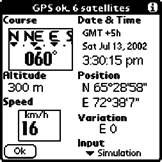 Маленькое отступление. Как я уже писал в начале, у фирмы GPSPilot есть программа Compass. Этот экран — она и есть. Больше в Compass-е ничего нету. Пробежимся теперь по «Menu»-«Options»-«Database».  Как видите, почти ничего хитрого… В верхней части указано сколько точек отмечено, в нижней — подгруженные карты. Есть правда один маленький нюансик — если выделить базу точек, а потом нажать «New», то создастся новая база точек другого типа. Вас попросят указать имя, и какого типа будут точки в этой базе — путевые, аэропорты, города, приводные маяки. Теперь, при маркировке новой точки у вас будет выбор — какого типа поставить иконку. Вот и дошли мы до маркировки и редактирования путевых точек. Есть два способа отметить новую точку. Щелкнуть по перекрестию на экране. Появится надпись «Center». Нажав на надпись, вы сможете создать новую точку, либо переместить в центр экрана карту с существующей точкой. При выборе уже существующей точки, она переместится в центр экрана, а если вы создаете новую, вам потребуется ввести название точки, и нажать «New». В следующем диалоговом окне вам предложат ввести более подробные сведения. И правильно. Со временем человек имеет свойство забывать. Лучше сразу написать — «Привал», чем через полгода вспоминать — «…здесь я то ли наступил в медвежьи отходы, то ли потерял рюкзак с продуктами».  • 1 — Название точки. По умолчанию ставится время и дата отметки. • 2 — Краткое название точки. Не более восьми символов. • 3 — Подробное описание точки. • 4 — Если вы заранее вызвали диалог отметки точки, то, в нужный момент нажав на этот значок, вы обновите координаты до текущих. • 5 — Выбор базы данных для хранения точки, и соответственно, для отображения нужной иконки на карте. Сейчас это точки аэропортов. Второй способ выбора точки: нажатие на «железную» кнопку «Блокнот» вызывает этот же диалог. Если вам понадобилось отредактировать существующую точку, нужно проделать следующие телодвижения: щелкнуть на маркере, нажать «Center», выбрать точку, которую необходимо поправить, карта с этой точкой переместится в центр, еще раз нажать на маркер, только в этот раз нужно выбирать не «Center», а имя точки. В открывшемся окошке с данными активной точки нажать «Menu»-«Edit». Вуаля! Редактируем… Неудобно? А кому сейчас легко?!  Работа с программой с помощью кнопок Palm-а: • 1 — Не задействована. По крайней мере, никакой реакции при нажатии на нее нет. В оригинальной документации — тоже ни слова. • 2 — Показать/спрятать экран свойств GPS. • 3 — Увеличить/уменьшить масштаб. • 4 — Изменение масштаба. Программа позволяет запомнить два масштаба пользователя (на экране справа внизу цифры 1 или 2) и режим панорамы (на экране — символ лупы). В данный момент карта показывается во втором пользовательском масштабе. Если карта многослойная, рядом со значком масштаба появляется значок «стрелки вверх-вниз». Если выбрать режим «пользовательский масштаб» и с помощью этих стрелок установить нужный, то Atlas его запомнит. Таким же образом выбирается и второй пользовательский масштаб. Данная кнопка по кольцу переключает «Пользовательский 1»-«Пользовательский — 2»-«Панорама». • 5 — Маркировка новой точки. Первое нажатие вызывает диалог маркировки, второе — собственно маркирует точку. Достаточно актуально в движении — настрелял точек, а потом, в спокойной обстановке разобрался с ними как следует. Ну что ж… Похоже с Atlas-ом мы разобрались. Возьмемся за Tracker… Поскольку подавляющее большинство функций у программ одинаково, разборки с Tracker-ом будут гораздо короче. Относительно Atlas-а в данной программе появился еще один пункт меню — «Track». 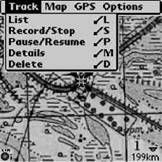 Пробежим по пунктам сверху вниз наискосок. • List — список маршрутов. Здесь же создается новый маршрут. Не знаю, чем руководствовались разработчики, но в меню можно либо выбрать существующий путь, либо создать новый, выбрав нужную категорию или создав свою. По умолчанию маршрут называется «Newtrack», и переименовать его невозможно. Вернее, возможно, но «через назад» — надо создать новый маршрут, нажав на кнопку «New», причем из меню вас автоматом выкинет. Затем нужно опять вернуться в менюшку, выбрать «Details», и вот там уже присвоить нужное имя. Зачем так сложно? • Record/Stop — можно я не буду комментировать? • Pause/Resume — Поставить на паузу/продолжить запись. • Details — А вот и инструмент для смены названия маршрута. Здесь же отображается пройденный километраж с начала записи пути. • Delete — Удалить маршрут. Что-то мне подсказывает, что пункты «List», «Details» и «Delete» можно было сгрести в одну кучу без особого ущерба для окружающих… Немного различается с Atlas-ом и меню «Map» — появилась опция «Best fit» («Наилучший вид»). Пытается уместить на экране весь пройденный маршрут. Остальные пункты изменений не претерпели. Немного переработан экранный интерфейс: в меню маркера добавился еще один пункт — «Set 'to'» — установить точку назначения.  В левом верхнем углу появилась дополнительная информация — курс на точку назначения, удаление от нее, примерное время прибытия на точку при данной моментальной скорости. Кликнув по стрелке, указывающей направление на точку назначения, мы увидим очередное меню:  • Details — информация о точке назначения. • Replace — Поменять точку назначения. • Show/Hide — Спрятать/показать указатель направления и остальную информацию. Спрятанный указатель легко извлечь на свет божий, щелкнув стилусом в том месте, где он должен быть — в левом верхнем углу. Вот, пожалуй, и все отличия от Atlas-а. А вот результат моей поездки в лес со включенной записью маршрута. 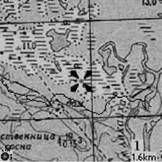 Нда-с… Видно не очень хорошо. Если присмотреться, выше красной линии прочерчен мой путь. Видите, где путь обведен красным кружком, он пересекает озеро. Я озеро не переплывал. Это результат небрежной привязки карты. Для информации: карта — «километровка», каждый квадрат — 2 км. Позже я перекалибровал карту по той самой третей точке, которую ставил про запас на выходе из дома — я заменил ей точку «pere1». И Tracker и Atlas — детища одной фирмы, поэтому не удивительно, что они пользуются одной базой данных. Это я клоню к тому, что карту привязывать лучше в Atlas-е. Процесс не в пример удобнее и быстрей. В Tracker-е привязка появится автоматически. Кроме того, у обеих программ общая база путевых точек, что представляет определенные удобства в работе. Программы, не поддерживающие отображение картКроме программ от GPS Pilot существуют программы для работы с навигаторами и от других фирм. Их коренное отличие — не умеют работать с картами. Это конечно минус. Зато и памяти у Palm-а отъедают на порядок меньше. Из программ этого класса я могу выделить Cetus GPS и NavCompanion от Magellan. Cetus GPS • Показывает текущие координаты • Направление движения • Высоту над уровнем моря • Расстояние до точки назначения • Расположение и уровень сигнала спутников • Напряжение питания батарей Palm-а • Пройденный путь • Время в пути • Время и дату (я бы удивился, если бы не показывал) • Минимальную и максимальную зафиксированные высоты над уровнем моря • Среднюю и максимальную скорость движения • Отмечает контрольные точки и сохраняет их в приложение Memo • Ведет лог пройденного пути, и через заданные промежутки времени сохраняет его в приложение MemoPad. Архивирует и переносит записанные логи на большой компьютер • Умеет отмечать ключевые точки. Правда, не очень удобно — координаты нужно вводить циферками. Однако есть кнопка «Here», которая позволяет подставить текущие координаты в качестве точки назначения. Если вы грибник, рыбак, охотник — это самое оно. За каким [censored] заводить программу с отображением карты, если задача-максимум — вернуться туда, откуда пришел? А здесь все просто — при входе в лес ставим точку («Menu» — «Navi» — «Set destination» — «Here»), и идем куда ноги несут… Нагулялись, идем обратно по стрелке. Удобно? Конечно! Хитрого в программе нет ничего, но все равно мы ее разберем «по костям». Для начала подготовим Cetus к работе — настроим его, а заодно и разберемся что для чего. Заходим в установки программы: «Menu» — «Options» — «Preferences».  • GPS serial port — с каким портом будем работать. Поддерживаются стандартный порт, и GPS-ы, которые ставятся в отсеки внешней памяти. • Baudrate — скорость общения с навигатором. • GPS init — инициализировать ли приемник. • Satellite fix — опрашивать ли спутники. • Local time — установка часового пояса относительно времени по Гринвичу. • Sync time — синхронизировать ли внутренние часы Palm-а по времени, переданному со спутника. • Stay on — заставить Palm не выключаться при бездействии. • Show sat — показать спутники. • Show HDOP — показать поправку точности (для России это не актуально. Насколько я знаю, на территории страны таких станций нет. Их и «за бугром» не очень много. Жаль. Штука хорошая — при включенном режиме точность определения координат возрастает до 2-3 метров). • Alarm sound — Предупреждать ли звуковым сигналом. • Fix sound — Звуковой сигнал при определении координат. 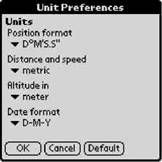 Теперь надо выставить единицы измерения… Идем: «Menu»-«Options»-«Units» и выставляем метрическую систему. Настроили. Теперь возьмемся за саму программу. Рабочие экраны Cetus GPS циклически переключаются «железной» кнопкой «DateBook»: «Navigate»-«Position»-«Track»-«GPS». Основной рабочий экран. Кроме собственно направления и текущих координат выводятся следующие сведения: скорость, направление, высота над уровнем моря, поправка DGPS, последнее местоположение. Кнопками Palm-а «Вверх-вниз» можно менять выводимые данные в двух нижних полях: поправка DGPS, последнее местоположение; длина пройденного пути, время в пути; направление на последнюю точку, расстояние до нее; максимальная скорость, средняя скорость; минимальная высота над уровнем моря, максимальная высота; время, дата. Различные опции для этого режима можно настроить здесь: «Menu»-«Navi»-«Preferences».  Опции режима «Navigation»: • Fix loss delay — задержка потери определения спутников. Время после пропадания сигнала, которое программа будет считать, что спутники еще определяются. • High precision — высокая точность определения. • Speed stats — статистика скорости. • Altitude stats — Статистика высоты. Экран отметки точек: Здесь все знакомо по предыдущим программам, разве что кроме кнопки «Average». Дословно переводится как «Среднее значение». Служит она для усреднения определения координат за определенное количество замеров. Количество будет показываться на экране после нажатия на «Average». Как только вы нажмете «Save», программа просуммирует координаты, и разделит сумму на количество замеров. Проще говоря — вычислит среднее арифметическое, и запишет как координаты точки. Очень актуальная вещь для получения своих координат в движении, поскольку мгновенное определение в движении может быть неточным. Настройки режима «Position» можно (и нужно) «покрутить» так: переходим либо кнопкой «DateBook», либо выбором на экране в режим «Position» и по пути «menu»-«Pos»-«Preferences» добираемся до настроек. Что там интересного? 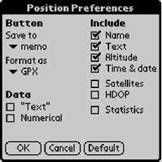 • «Save to» — Куда сохранять точки — либо в приложение «Memo», либо в буфер обмена. • Format as — Формат лог-файла: GPX (на этот счет ничего сказать не могу — формат не знаю), Linefeed (перевод строки), Comma (запятая), Tab (символ табуляции), Semicolon (точка с запятой). Соответственно, ваши данные без проблем прочитаются тем же OziExplorer на большой машине, да и Excel файлы с различными разделителями понимает без проблем. • Data — в каком виде представлять данные — в виде текста, либо в числовом формате. • Include — какие данные включать в лог-файл: название точки (Name), описание точки (Text), высоту (Altitude), дату и время (Date&time), данные о спутниках (Satellites), поправку точности определения (HDOP), и статистику. Экран записи маршрутаЗдесь совсем все просто. Нажимаем «Start», пишем название файла, его краткое описание, выбираем периодичность записи: пишем все подряд (All positions), только в движении (Movements), с определенной частотой (Every…).  Если запись маршрута выключена, то в верхней строчке будет написано «idle» — отдыхаем, не пишем. Остальные строчки — пустые. Если же лог включен, то там будет указано количество записей (Tracking), время, прошедшее с начала записи (Time), в каком режиме пишем — непрерывно, только в движении, каждые…секунд (Save), в какой файл пишем (File), размер этого файла (Size), сколько памяти нам доступно для файла (Memory). Режим GPS: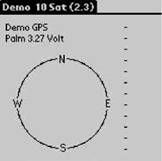 Отображение спутников и информация о них. Работая в этом режиме, Cetus расскажет и покажет вам количество пойманных спутников, силу сигнала от каждого из них, расположение спутников, их номера, тип навигатора, подключенного к Palm-у, и напряжение питания Пал-мовских батарей. Вот пожалуй и все, что касается программы Cetus GPS. Как видите, программа не сложная и удобная в работе. На своем Палме я прошил ее во Flash. Так, на всякий случай… NavCompanion…Вторая, и последняя программа из этой группы.  В отличие от предыдущей, Companion умеет чертить пройденный путь. Но, как и Cetus, не умеет работать с картой. Вывод различных данных на экран организован удобнее, чем у предыдущей программы. А интерфейс чем-то напоминает Garmin GPS12. Вот, посмотрите: 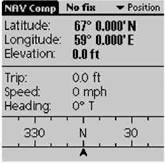 Давайте посмотрим, что умеет эта программа. Запускаем… На время инициализации нам показывается заставочка. 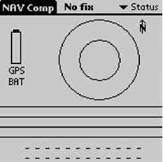 После инициализации вам будет предложено указать свое местоположение. Можно указывать, можно нет. Дату и часовой пояс не возбраняется указать и в опциях.  Традиционно, в первую очередь, идем в настройки: «Menu»-«Options»-«Preferences». Н-да… Бедноватые настройки, прямо скажем…  Мы готовы к работе, вернее — к более плотному изучению. Программа имеет семь режимов работы. Выбрать режим можно либо Палмо-выми кнопками «Вверх — вниз», либо выбрать из выпадающего меню, которое находится в правом верхнем углу экрана. Давайте выберем режим «Status». Заодно и посмотрим сколько спутников обнаружил GPS, и какие из них выбрал для определения координат. 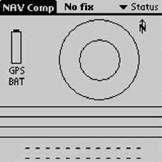 Поскольку снимок экрана сделан с эмулятора, то расположение спутников и силу сигнала каждого из них мы не увидим. Ладно, попробую рассказать на словах. В двух нижних рядах (там, где прочерки) будут показываться номера спутников, а над ними — сила сигнала. Чем выше поднялась полоска, тем сильнее сигнал. После опроса всех спутников надпись «Nofix» в верхней части экрана сменится на «2D» или «3D», и номера трех, или соответственно, четырех спутников будут выделены — на черном фоне белые цифры. Правильно вы догадались! Именно по этим трем/четырем и будут определяться координаты. В штатном режиме определение местоположения происходит по сигналам с четырех спутников, один из которых помогает определиться с высотой над уровнем моря («3D»). Но бывает и такое, что приемлемый сигнал могут дать только три спутника (в городе, часть горизонта закрыта каким либо предметом, в густом лесу, при сильной облачности). Тогда GPS переходит в режим работы от трех спутников («2D»), правда с потерей в точности определения координат. Будем считать, что с координатами мы разобрались, сила сигнала в норме, прием идет в «3D». По большому счету мы уже можем начать движение, но чтобы знать, куда вернуться, надо поставить контрольную точку. Переключаемся в режим «Waypoints»: 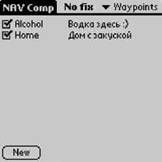 Две точки уже поставлены (не воспринимайте их серьезно. Я не настолько плох, чтобы за водкой ходить с GPS'ом). Давим «New», в появившемся окошке даем название точке, пишем ее описание, ставим галку в чек-боксе (что означает — точка видима на экране). Все, «Done»… Теперь самое время переключиться в режим «Plot» и начать движение:  Пока мы идем, куда глаза глядят, давайте посмотрим, какую пользу можно извлечь из данных на экране. Сверху (картинка вверху) находятся три выпадающих списка, с помощью которых можно настроить отображение нужной информации, коей очень много. И так во всех трех списках. Другими словами — этот экран можно настроить, как душеньке угодно. Можно, я просто дам перевод пунктов меню? Ничего непонятного там нет. Кроме разве что аббревиатуры TTG. Тут уж я — пас. Документации к программе нет как класса, в хелпе тоже ничего не написано. 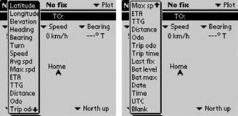 • Latitude — Широта • Longitude — Долгота • Elevation — Высота над уровнем моря • Heading — Направление движения (в градусах) • Bearing — Направление на текущую точку (в градусах) • Turn — расхождение с текущим курсом (в градусах) • Speed — Скорость • Avg speed — Средняя скорость • Max speed — Максимальная скорость • ETA — Расчетное время прибытия • Distance — Расстояние до отметки • Odo — Общее расстояние • Trip odo — Пройденное расстояние • Trip time — Пройденное время • Last fix — Время последнего определения координат • Batl evel — На сколько часов и минут осталось батарей (актуально только для Магеллановских приемников) • Bat max — Не обращайте внимания — Magellan GPS only • Date — Как ни странно — текущая дата • Time — Текущее время • UTC — Всемирное время (по Гринвичу) • Blank — Ничего не выводить В нижней части экрана: слева находится шкала масштабирования отрисованного пути, справа — режим отображения трека. «Northup» — север вверху; «Trackup» — путь вверху; «Course up» — направление движения наверху. Не лишним будет и упомянуть и «Menu»-«Plot»-«Recentermap». После этой команды активная точка переместится в центр карты. И еще один очень удобный режим — «Menu»-«Plot»-«Enable/ Disable panning». Включение и отключение панорамирования пройденного пути. В выключенном режиме («Disable») место, в котором вы находитесь, всегда будет в центре карты. А во включенном режиме («Enable») вы можете стилом перемещать карту по экрану. Переходим к экрану «Speed»:  После вышесказанного, ничего нового здесь нет. Все знакомо. Как, забыл?! Бегом назад на предыдущую страницу! Те же настраиваемые показатели, счетчики пути и пройденного пути… Разве что — непонятная точка над шкалой. Не ломайте голову — точка отмечает максимально достигнутую скорость движения. Немного врет. Правда, не знаю кто. Либо GPS, либо спидометр на Mercedes 290. Разница в 4 км/ч. С победой GPS-а… Экран «Nav2». Здесь вы можете выставить те параметры, которые вроде и нужны, но на основном экране — не особо. 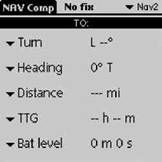 Из точек, когда-либо помеченных вами, может получиться неплохой маршрут для путешествия. Соберем разрозненные точки в один стройный маршрут: переходим в режим «Routes», нажимаем «New». К нашим услугам все занесенные в память точки. Выбираем их в нужной последовательности сверху вниз. Вдобавок можно еще точек добавить нажав «New». Все точки собрали? Жмем «Done». Маршрут готов. Теперь, в режиме «Plot» мы можем указать «Activateroute», выбрать в новом меню нужный маршрут, и руководствуясь указаниями умного компьютера идти по указанному пути… Созданные маршруты можно просмотреть в режиме «Routes»: 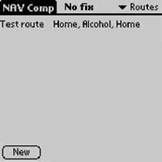 Уффф. С программами вроде закончили… Или нет? Если что непонятно, пишите. Переходим к третьей группе… Утилиты для GPSИз этой группы я могу выделить две утилиты — NMEA Monitor и TZ GPS. NMEA MonitorОчень удобная, и очень непонятная программа. Показывает служебную информацию со спутников. Много не очень понятных вкладок с различными аббревиатурами. К сожалению, на данный момент GPS к Палму не присоединен, а без него утилитка работать отказывается. На пальцах могу объяснить, что на одной вкладке показывается уровень сигнала от спутников и их расположение, на второй — «сырые» данные, принятые со спутников, на третьей — режим работы (2D/3D), номера спутников, используемых для навигации, на четвертой — точные координаты, состояние в текущий момент (норма или предупреждение о невозможности работы), скорость, магнитное склонение. TZ GPSПростейшая утилита. Даже описывать нечего… Умеет показывать только карту неба с расположением спутников и координаты. Меню нет как класса… Сейчас эти утилитки потеряли актуальность… На данный момент, как минимум, две программы умеют отображать расположение и силу сигнала от спутников — это CetusGPS и NavCompanion. В основной массе эти мелкие «помогалки» я использовал для того, чтобы удостовериться, что спутники «ловятся» нормально. После того, как они показывали, что сигнал принят нормально, я переключался в рабочую программу — Tracker, Atlas, CetusGPS (в той версии он еще не умел показывать «пойманные» спутники), и полноценно продолжал работать. Wi-Fi vs. GPSВ бетонных каньонах городских центров, системы GPS часто перестают работать, т.к. высокие здания блокируют сигнал. В такие моменты на помощь приходит Wi-Fi. Разработанные в США и Великобритании системы позиционирования на базе Wi-Fi работают лучше GPS в больших городах и супермаркетах с большим количеством этажей. Учитывая популярность Wi-Fi интерфейса и его присутствие в большинстве современных мобильных устройств, есть вероятность того, что даже службы спасения и медицинской помощи перейдут на Wi-Fi, оставив более дорогой GPS для страховки. Однако разработанная компанией Place Lab технология позиционирования не так точна как GPS. Она обеспечивает определение местоположения с точностью 20-30 метров, тогда как GPS дает результат с точностью до 8-10 метров. Преимуществом же такого подхода являет то, что для превращения Wi-Fi устройства в аналог GPS достаточно просто загрузить соответствующую программу. ПсевдолитыВсем нам известно и слабое место GPS: достаточно человеку с навигатором зайти в помещение или автомобилю с GSP/GSM комплектом заехать в туннель, как координаты с экрана прибора исчезают, объект пропадает с карты.  Частично эту проблему решает технология InDoorGPS. Приемники нового поколения могут работать с сигналами во много раз слабее, чем раньше. Становится возможной установка прибора в автомобиль без выносной антенны (раньше положение антенны на крыше автомобиля было критическим для качества получаемых координат), чуть ли не в бардачке, или ношение навигатора в кармане брюк. Примером такого устройства служит TrimTrack. В помещении приемник GPS продолжает работать на расстоянии до 3-х метров от не очень большого окна. Что же делать, если окон в помещении нет совсем или сигнала от спутников недостаточно даже для последнего поколения приемников? Выход, найденный разработчиками, чрезвычайно прост: необходимо разместить излучатели GPS сигнала непосредственно в помещении. Такие излучатели получили название псевдолитов (pseudolite= pseudo+satellite, псевдоспутник). Обычно передача сигнала осуществляется на частоте L1 (1575.42 MHz) с использованием обычного С/А кода (код, используемый в гражданских приемниках), отличие только в том, что псевдолиты имеют идентификационные коды (PRN) более 32, в то время, как для спутников зарезервирован диапазон номеров от 1 до 32. Изюминка технологии заключается в том, что для ее работы нужно только небольшое изменение в программном обеспечении GPS модуля приемника, все «железо» остается прежним, при этом сохраняется обратная совместимость с обычным режимом работы. Однако не все оказалось просто. В ходе работ над новой системой навигации, разработчики столкнулись с необходимостью решать проблемы связанные с тем, что передающие антенны псевдолитов располагаются в несколько тысяч раз ближе к пользователю, чем спутники. К тому же, их сигнал подвержен сильному эффекту многолучевости (multipath). Псевдолиты могут быть использованы для отслеживания перемещения людей внутри помещения (например — для слежения за посетителями режимного учреждения), для автоматического управления транспортными средствами (автопогрузчиками), для улучшения качества местоопределения в местах, с низким уровнем сигналов спутников (городские каньоны) и повышение точности местоопределения на открытых пространствах (управление швартовкой корабля). Интернет-система, собственный центр или Ozi?По типу подключения диспетчерских рабочих мест все системы делятся на два больших класса: • Выделенные системы (это ПРИНовская система Поиск-2, системы типа Track Master и т.п.). • Интернет системы (например, ВебЛокатор, RussGPS, Циклон и подобные). При этом в первый класс попадают также многочисленные поделки, которые выглядят полноценным софтом для диспетчерского центра, но на деле представляют собой надстройки к известной всем австралийской программе OziExplorer (отнюдь не бесплатной, кстати). Что есть чтоКогда вы подписываетесь на услугу Интернет-системы (а это практически всегда именно услуга), местоположение своих автомобилей сможете наблюдать на карте, загружаемой через браузер.  Блок, установленный в вашем автомобиле передает информацию в диспетчерский центр оператора, где информация накапливается в базе данных. Набрав адрес сайта провайдера и логин с паролем вы увидите карту с местоположением своей машины, сможете просмотреть маршрут движения за некоторый промежуток времени, возможно — получите доступ к некоторым формам отчетов. Выделенный диспетчерский центр может существовать в одно-компьютерном варианте или в виде клиент-серверной системы. Рассмотрим второй случай, как более общий. На один из компьютеров устанавливается специальное программное обеспечение (включающее сервер баз данных) и к нему подключается специальный сотовый телефон (GSM-модем). На компьютеры, за которыми сидят диспетчеры ставятся программы-клиенты. После этого можно в реальном масштабе времени наблюдать за перемещением транспорта (как правило, для отображения карты используются профессиональные ГИС-компонен-ты), просматривать треки движения, создавать отчеты, анализировать архивы. Ozi-системы очень похожи на предыдущий вариант, но, как правило, вместо базы данных используется хранение архивов в файлах (впрочем, зачастую в таких системах не бывает понятия «архив»). Количество функций и полнота поддержки какого-то определенного автомобильного контроллера могут быть очень хорошими, а вот работа с данными — как правило неудобна. Стоимость эксплуатацииПри покупке выделенной системы (включая Ozi-based), вы становитесь полным владельцем всего программно-аппаратного комплекса. С этого момента вы платите только за канал связи, например, если вы работаете с системой через GSM, то оплата идет выбранному оператору GSM связи как за использование обычного телефона. В случае работы с Интернет системами Провайдер этой услуги назначает ежемесячную абонентскую плату за доступ к его серверу и плату за некоторые действия пользователя, запрос местоположения аппарата, например. В абонентскую плату может входить некоторое количество предоплаченных запросов. Помимо этого провайдер может потребовать плату за подключение к услуге (однократную), в которую часто входит стоимость оборудования. Некоторые провайдеры услуг Internet-слеже-ния допускают подключение только приобретенного у них оборудования. Удобство использованияИнтернет-системы позволяют пользователю получить доступ к данным с любого компьютера, имеющего выход в Интернет. Вы сможете узнать состояние дел в своей компании, даже находясь в командировке в другой стране. Пользуясь связкой ноутбук+GPRS модем можно организовать мобильный диспетчерский пункт, а последние модели сотовых телефонов дают возможность уместить его на ладони. Так как количество подключений обычно не ограничивается, можно подключить несколько сотрудников, хотя возможность разделить наблюдаемые автомобили между операторами обычно никто не предоставляет. Недостатки таких систем начинаются с проблем с каналом передачи данных и быстродействием сервера системы. Если на первый параметр пользователь еще может повлиять, то на второй — никак. И чем больше активно работающих пользователей — тем медленнее реагирует система, особенно это касается операций с картой. C ограниченностью ресурсов диспетчерского центра оператора относится и то, что маршрут движения можно просмотреть только за небольшой период времени, да и сами данные хранятся не больше полугода. Второй недостаток на сегодняшний момент чисто теоретический, так как описанная ситуация фактически ни разу не происходила. Дело в том, что Интернет системы хранят все данные всех клиентов на собственной системе серверов. Конечно, они профессионально защищены от хакерской атаки, но если недоброжелатель узнает ваш пароль и логин, он получит доступ ко всем данным. К сожалению (или наоборот?), приходится предположить, что Интернет системы слежения попадут в сферу внимания сотрудников служб, заинтересованных в СОРМ и информация будет им доступна. К несомненным достоинствам интернет-систем относится то, что всю заботу по сохранности базы данных берет на себя провайдер. Правда, печальный опыт работы с некоторыми Интернет-провайдерами говорит о том, что необходимо убедиться в наличии соответствующего пункта в пользовательском соглашении. Выделенные системы несколько более ограничены в плане легкости доступа к информации, так как на компьютер требуется установить специальное программное обеспечение. Впрочем, современные Интернет системы также довольно требовательны к мощности компьютера пользователя и к типу установленного браузера (для которого, как правило, требуется еще и поддержка Java). Все данные, поступающие в выделенную систему, хранятся в диспетчерском центре. Никто посторонний не сможет получить к ним доступ (только взломав локальную сеть компании и базу данных, если это вообще физически будет возможно). И еще одно достоинство локально установленной системы — быстродействие. Скорость реакции обычно измеряется секундами, а если производительности или емкости носителей архивов перестает хватать — то вы самостоятельно можете поставить на компьютер второй процессор или жесткий диск. Использование последних технологий в выделенных диспетчерских системах сводит системное администрирование к управлению хранящимся объемом данных, при этом управление резервированием данных (если оно требуется) может сводиться к простому копированию файла на сменный носитель. Если вы просто хотите попробовать, что такое система слежения и машин у вас немного — выберите оператора Internet услуги, который готов дать оборудование в аренду. Это обойдется в 50-150 долларов в месяц и позволит определиться, нужна ли такая система вам вообще. Возможно, удобство использования оправдает сравнительно высокую стоимость обслуживания. Если речь идет о наблюдении за одной-двумя машинами — подберите дешевый комплект с программой на OziExplorer. Будьте готовы к тому, что к контроллеру понадобится подключать сотовый телефон, а Ozi и карты к нему будут пиратскими (сам Ози — это еще ладно, а за карты формально могут и посадить). Надежности работы от такой системы тоже ожидать не следует. Комплект обойдется от 200$ до 1000$. Ну а людям серьезным с большим парком машин следует подобрать себе собственный диспетчерский центр. Стоимость программного обеспечения составит от 1500$ (с легальной картой), компьютер и сотовый модем обойдутся еще в 1000$. На каждый бортовой комплект следует рассчитать еще от 300$ до 1000$. Еще раз отмечу, что в последних двух случаях дальше вы будете платить только оператору сотовой связи за трафик. Тенденции развития рынка средств слежения таковы, что приходится признать преимущества интернет-систем над выделенными. Точнее, в ближайшее время произойдет расщепление потребителей на пользователей массовой Интернет услуги и тех, для кого соображения безопасности данных оправдают стоимость отдельного диспетчерского центра, а она будет выше в десятки раз, чем у представленных в настоящее время продуктов, ведь большинство клиентов устроит Internet услуга и продажи таких центров станут редкостью. Следует ожидать, что Internet системы станут предлагать всякие вкусности, вроде планирования маршрута исходя из ситуации на дороге, неограниченный набор карт местности, самые различные виды статистики. А как удобна функция «расширенный 911»! Вопрос безопасности данных, конечно, останется, но разве вы боитесь вести переговоры по гораздо менее защищенному от прослушивания сотовому телефону? Разве МТС потеряла хотя бы половину своих клиентов, когда их база была издана на пиратских компакт-дисках? Нет, массовость услуги меняет отношение к ней. Точно так же, когда услуга слежения станет привычной, подавляющее большинство ее пользователей смирятся с невысокой вероятностью ухода их данных на сторону. О легальности использования GPS оборудования в РоссииФормально, по текущему законодательству, пользоваться GPS-приемниками на территории Российской Федерации вы не имеете права. Ибо точность определения координат вашего приемника не должна превышать 100 м. Понятно, что таких приемников в природе не существует, особенно после мая 2000 года. Те разрешения, которые оформляются фирмами типа Бостон-ПиСи формально действительными быть не могут и в случае наличия к вам серьезных претензий от органов, не спасут. Чтобы избежать нецензурных выражений, на этом в описании нашего законодательства и добропорядочности указанной фирмы я и остановлюсь. Ходят слухи, все это в ближайшем будущем указанием свыше будет отменено. И мы наконец-то сможем пользоваться нашими устройствами свободно. Итак, с точки зрения действующего законодательства Российской Федерации порядок ввоза на территорию России, приобретения и эксплуатации спутниковых навигационных приемников в России носит разрешительный характер. Причиной этому является то, что на основании Федерального Закона РФ «О связи» № 15-ФЗ от 16.02.95 в ред. от 17.07.99 Правительство Российской Федерации устанавливает особые условия приобретения, эксплуатации и ввоза из-за границы радиоэлектронных средств (высокочастотных устройств) в целях обеспечения электромагнитной совместимости радиоэлектронных средств. Спутниковые навигационные приемники в соответствии с Постановлением Правительства РФ от 5 июня 1994 г. N 643 «О порядке изготовления, ввоза в Российскую Федерацию и использования на территории Российской Федерации радиоэлектронных средств (высокочастотных устройств)» (в ред. от 25 февраля 2000 г.) относятся к радиоэлектронным средствам (высокочастотным устройствам), понятие которых и приводится в указанном документе. В современном российском законодательстве федерального уровня, существует ряд нормативных актов, как специализированных (Постановление Правительства РФ от 3 августа 1999 г. N 896 «Об использовании в Российской Федерации глобальных навигационных спутниковых систем на транспорте и в геодезии»), так и подобно указанным ниже общего характера. В них достаточно широко освещающих рассматриваемый вопрос, на уровне же регионального законодательства правовое регулирование явно не отвечает полностью возникающим потребностям лиц, сталкивающихся с порядком ввоза, приобретения и эксплуатации спутниковых навигационных приемников в России. Указанное законодательство распространяется на две категории пользователей GPS-приемников. Среди которых необходимо выделить физические и юридические лица (независимо от ведомственной принадлежности и форм собственности), обладающие правом проводить геодезические, картографические и другие работы, связанные с точным определением координат точек на земной поверхности, что подтверждается наличием у них лицензии на указанные виды деятельности. Вторая категория представлена юридическими и физическими лицами, в том числе иностранными, также независимо от ведомственной принадлежности и форм собственности, использующими GPS-навигаторы меньшей точности. Порядке ввоза в Российскую Федерацию спутниковых приемников гражданского применения регламентируется несколькими документами. Осуществление ввоза указанного оборудования происходит на основании разрешений, выдаваемых органами службы государственного надзора за связью в Российскую Федерацию (Укрупненный перечень радиоэлектронных средств (РЭС) и высокочастотных устройств (установок), закупка за границей и ввоз в Российскую Федерацию которых допускается при наличии разрешений Главгоссвязьнадзора Российской Федерации — Письмо ГТК РФ от 28 марта 1995 г. N 01-13/4265 (в ред. от 24 января 1996 г.)). Для получения такого разрешения как физические, так и юридические лица подают заявки, к которым прилагаются технические характеристики GPS-приемников, сроки и место их использования на территории РФ (Постановление Правительства РФ от 5 июня 1994 г. N 643 «О порядке изготовления, ввоза в Российскую Федерацию и использования на территории Российской Федерации радиоэлектронных средств (высокочастотных устройств)» (в ред. от 25 февраля 2000 г.)). Ввоз же в Россию подобного оборудования для военного применения осуществляется на основе разрешений, выдаваемых Генеральным штабом Вооруженных Сил Российской Федерации. Формы разрешений на ввоз, которые выдаются Госсвязьнадзором России и его региональными управлениями, установлены Письмом Минсвязи РФ от 17 мая 1994 г. N 3658 «О порядке ввоза из-за границы радиоэлектронных средств (высокочастотных устройств) на территорию Российской Федерации» и Письмо ГТК РФ от 19 мая 1999 г. N 03-09/14485 «О ввозе радиоэлектронных средств в Российскую Федерацию» (с изменениями от 14 апреля 2000 г.). На практике иногда возникает необходимость временного ввоза спутниковых приемников на территорию России. Для этого также необходимо получить разрешения, выдаваемые органами службы государственного надзора за связью в Российскую Федерацию под обязательства о вывозе этих средств с территории Российской Федерации (Постановлением Правительства РФ от 5 июня 1994 г. N 643 «О порядке изготовления, ввоза в Российскую Федерацию и использования на территории Российской Федерации радиоэлектронных средств (высокочастотных устройств» в ред. от 25 февраля 2000 г.). Для приобретения GPS-приемников необходимо получить разрешение, выдаваемое органами службы государственного надзора за связью в Российскую Федерацию (Постановление Правительства РФ от 5 июня 1994 г. N 643 «О порядке изготовления, ввоза в Российскую Федерацию и использования на территории Российской Федерации радиоэлектронных средств (высокочастотных устройств)» (в ред. от 25 февраля 2000 г.)), разрешение необходимо получать независимо от цели их приобретения (Постановление Правительства РФ от 17 июля 1996 г. N 832 «Об утверждении особых условий приобретения радиоэлектронных средств и высокочастотных устройств» в ред. от 25 февраля 2000 г.). Данный документ устанавливает также очень важное положение о возможности реализации подобного оборудования на территории России только покупателям, имеющим разрешение на его приобретение. Здесь же дается перечень федеральных органов исполнительной власти, которым нет необходимости получать разрешения на приобретение спутниковых навигационных приемников для собственных нужд. При реализации ими GPS-приемников другим юридическим и физическим лицам данное положение не имеет силы. Вопросу эксплуатации спутниковых навигационных приемников в России посвящено большее внимание в законодательстве. Эксплуатация пользователями производится в соответствии с разрешением органов службы государственного надзора за связью в Российскую Федерацию (Постановлением Правительства РФ от 5 июня 1994 г. N 643 «О порядке изготовления, ввоза в Российскую Федерацию и использования на территории Российской Федерации радиоэлектронных средств (высокочастотных устройств» в ред. от 25 февраля 2000 г.) на основании заявки на оформление разрешения, к которой прилагается документация на конкретный тип оборудования. Разрешение на эксплуатацию, полученное конкретным заявителем, не может быть передано другому лицу и не дает кому-либо еще, кроме заявителя право на использование GPS-приемника. Процесс получения разрешения на эксплуатацию геодезических спутниковых приемников регулируется Приказом Госсвязьнадзора РФ от 26 марта 1999 г. N 18 «О введении в действие „Инструкции о порядке оформления и выдачи разрешений на эксплуатацию автономных средств определения геоцентрических координат (геодезических спутниковых приемников) на территории Российской Федерации“. Заявителю, согласно этой Инструкции, надлежит обращаться в региональные управления Государственного надзора за связью в Российской Федерации. Устанавливается содержание заявки на эксплуатацию GPS-приемника: • цель эксплуатации геодезического спутникового приемника; • наименование и тип геодезического спутникового приемника; • основные технические характеристики геодезического спутникового приемника; • наименование фирмы-изготовителя геодезического спутникового приемника; • планируемые места использования геодезического спутникового приемника; • сроки эксплуатации геодезического спутникового приемника; • копия сертификата об утверждении типа средств измерений, выданного Комитетом Российской Федерации по стандартизации, метрологии и сертификации; • для юридических лиц: копия лицензии на право определения координат геодезических пунктов и точек земной поверхности с использованием геодезических спутниковых приемников, выданной Федеральной службой геодезии и картографии России или Территориальной инспекцией государственного геодезического надзора или письменное согласование на получение разрешения на эксплуатацию, выданное Территориальной инспекцией государственного геодезического надзора (в случаях, когда автономное средство определения координат не связано с геодезической и картографической деятельностью); • для физических лиц: письменное согласование на получение разрешения на эксплуатацию, выданное Территориальной инспекцией государственного геодезического надзора; • копия разрешения Главгоссвязьнадзора России на ввоз геодезического спутникового приемника из-за границы либо копия разрешения регионального Управления Госсвязьнадзора России на его приобретение на территории России. Рассмотрение (экспертиза) заявки является платной процедурой. Полученное разрешение на эксплуатацию является действительным в течение указанного в нем срока. По истечении срока действия разрешения, возможно его продление. Установлена ответственность за нарушение законодательства, регламентирующего порядок ввоза на территорию России, приобретения и эксплуатации спутниковых навигационных приемников в России, которая выражается таким образом: • статьей 137 ныне действующего Кодекса РСФСР об административных правонарушениях устанавливаются меры ответственности за ввоз в Российскую Федерацию подобного оборудования. Радиоэлектронные средства гражданского применения, используемые с нарушением условий эксплуатации этих средств, определяемых органами службы государственного надзора за связью в Российской Федерации при выдаче соответствующих разрешений, подлежат ограничению в их использовании вплоть до аннулирования ранее выданных разрешений на использование радиочастот и эксплуатацию радиоэлектронных средств. |
|
||
|
Главная | В избранное | Наш E-MAIL | Добавить материал | Нашёл ошибку | Вверх |
||||
|
|
||||
